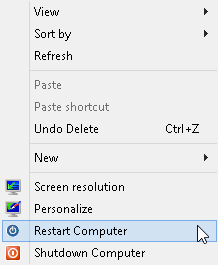
En Windows 8, ahora que el Menú de Inicio se ha ido y reemplazado por la Pantalla de Inicio y la barra de Encantamientos. Esto significa que si desea reiniciar su computadora, debe abrir la barra de accesos, haga clic en Configuración, haga clic en el ícono de Encendido y luego haga clic en Reiniciar. Puede leer mi publicación anterior que incluye más detalles sobre el cierre y reinicio de Windows 8, incluida la adición de un mosaico de acceso directo a la pantalla de inicio.
Sin embargo, este es un paso importante hacia atrás en términos de eficiencia. Lo que pasó con dos clics ahora es clics múltiples y maniobras del mouse o atajos de teclado. Muchas personas no querrán realizar ese procedimiento cada vez que quieran apagar o reiniciar su PC. Además, incluso con el mosaico de acceso directo en la pantalla de inicio, todavía no me gusta tener que navegar a la pantalla de inicio para reiniciar o apagar mi PC.
En este artículo, le mostraré una forma rápida en que puede agregar los comandos Reiniciar y Apagar al menú contextual del botón derecho en el escritorio. Así es como se verá cuando haga clic derecho en el escritorio:

Para agregar estas opciones, necesita agregar algunos valores a su registro. Como se trata de un par de valores diferentes, la forma más sencilla de hacerlo es crear un archivo .reg y simplemente hacer doble clic en él para instalar las claves en su registro. Para comenzar, necesita abrir el Bloc de notas en Windows 8. Ir a la pantalla de inicio y comenzar a escribir bloc.
Una vez que tenga abierto el Bloc de notas, continúe y pegue las siguientes líneas de código:
Editor del Registro de Windows Versión 5.00 [HKEY_CLASSES_ROOT \ DesktopBackground \ Shell \ Restart Computer] "icon" = "shell32.dll, -221" "Position" = "Bottom" [HKEY_CLASSES_ROOT \ DesktopBackground \ Shell \ Shutdown Computer] "icon" = "shell32 .dll, -329 "" Position "=" Inferior "[HKEY_CLASSES_ROOT \ DesktopBackground \ Shell \ Restart Computer \ command] @ =" shutdown.exe -r -t 00 -f "[HKEY_CLASSES_ROOT \ DesktopBackground \ Shell \ Shutdown Computer \ command ] @ = "shutdown.exe -s -t 00 -f"
Ahora haga clic en Archivo - Guardar. Aquí puedes darle al archivo el nombre que desees. Lo principal es cambiar. Guardar como tipo a Todos los archivos y para dar al nombre del archivo una extensión de .reg.

Ahora simplemente haga doble clic en el archivo donde lo guardó y verá el siguiente cuadro de diálogo que le advierte sobre agregar cosas a su registro:

Eso es todo. Debería poder hacer clic con el botón derecho al instante en el escritorio y ver las nuevas opciones sin tener que cerrar sesión o reiniciar la computadora. Simple, pero efectivo. ¡Disfrutar! Gracias a SkyKOG del foro xdadevelopers.

